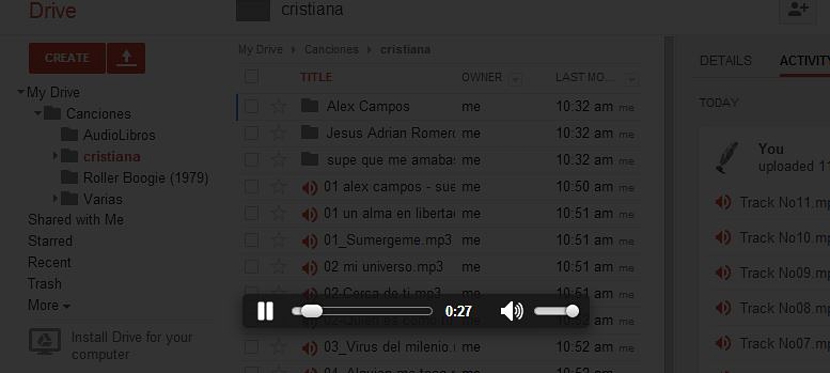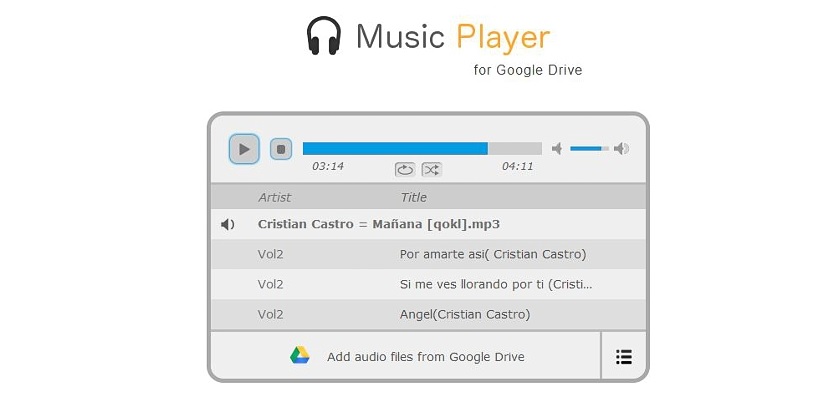
Hur mycket utrymme har du tillgängligt på Google Drive? Om du är en av de människor som fortfarande har det lediga utrymmet som Google erbjuder för alla användare av någon av dess tjänster, då kanske vi borde använda det på ett kreativt och intressant sätt samtidigt.
Det finns många människor som kommer till använd de 15 GB molnlagring som Google Drive föreslår, huvudsakligen för dokument. Detta representerar inte en stor vikt som kommer att mätta det nämnda utrymmet och bör därför försöka använda resten av gigabyte i något mer produktivt. Nu kommer vi att nämna en möjlighet som många kan tycka om, och det är att om vi behåller hela vårt samlingsbibliotek i det utrymmet kan vi lyssna på det genom en specialiserad spelare.
Musikspelare för att lyssna på musik från Google Drive
När vi talar specifikt om de låtar som vi kunde ha sparat i Google Drive-tjänsten kan vi lyssna på dem när som helst genom att bara behöva utforska de mappar som vi har skapat för detta ändamål. Tidigare är det nödvändigt att gå in i tjänsten med respektive åtkomstinformation, vilket får oss att senare befinna oss i vårt lagringsutrymme i själva molnet. När vi går in i en av mapparna eller katalogerna där musikfiler lagras, med endast att välja någon av dem öppnar standard mediaspelare.
Den har ett relativt enkelt gränssnitt, för där har vi bara möjligheten pausa eller fortsätt spela den valda musikfilen. Men om vi har ett stort bibliotek med låtar lagrade i den här Google Drive-tjänsten, skulle det kanske vara värt möjligheten att dra nytta av dem och börja lyssna på dem via en spellista, allt i stil med vad Windows Media Player erbjuder och några andra. fler applikationer.
Lyckligtvis har vi hittat en intressant onlineapplikation, vilken fungerar som ett plugin-kompatibelt med Google Chrome; vad du måste göra först är att gå mot verktygsladdningslänkenmåste lägga till det i webbläsaren om vi vill ha bättre alternativ när vi lyssnar på musik som är lagrad på Google Drive.
Ett intuitivt gränssnitt i musikspelaren
När vi har installerat den här applikationen för Google Chrome behöver vi bara ange det område där de alla är installerade i webbläsaren. För att göra detta kan du välja någon av följande procedurer:
- chrome: // appar /
- driveplayer.com
I det första fallet hittar vi alla de applikationer som vi kommer att installera vid ett visst ögonblick i Google Chrome. Vi måste bara hitta ikonen för musikspelare (ser ut som hörlurar) och dubbelklicka på den för att köra.
Det andra alternativet som vi faktiskt föreslår är länken till applikationen, som, när den installeras i Google Chrome, får den att visas direkt i Music Player-gränssnittet.
Oavsett vilken typ av metod vi använder för att utföra denna applikation är det intressanta möjligheten att skapa spellistor på ett mycket enkelt och enkelt sätt. En föreslagen metod kan vara följande:
- Välj knappen inre högra för att skapa en spellista.
- Placera namnet på listan som vi vill ha.
- Välj alternativet från det nedre fältet som säger «Lägg till ljudfiler från Google Drive".
- Gå till mappen Google Drive där de musikaliska teman av vårt intresse finns.
- Markera rutorna för de låtar som vi vill vara en del av spellistan.
- Klicka på knappen «Välja".
Med de steg vi har föreslagit kommer vi redan att skapa en spellista med den här applikationen, som bara har använt alla musikfiler som lagras på Google Drive; proceduren förbrukar inte en stor mängd resurser eller en betydande stor bandbredd om denna spellista huvudsakligen använder mp3-filer, eftersom deras vikt är ganska lätt.
Överst har vi ytterligare alternativ som hjälper oss att pausa låten vi lyssnar på, göra alla valda låtar upprepa och till och med göra uppspelningen slumpmässig.